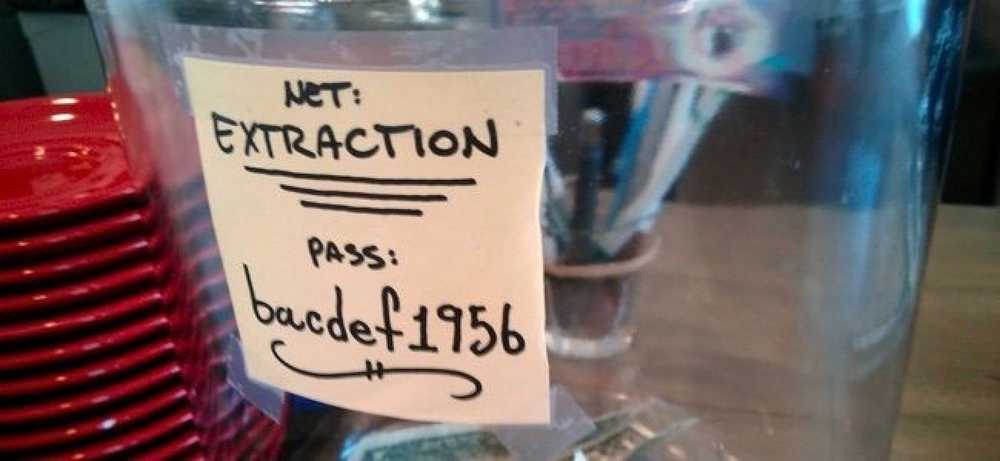चेतावनी कोई भी आपके USB ड्राइव और बाहरी SSDs से हटाए गए फ़ाइलों को पुनर्प्राप्त कर सकता है

यह सामान्य ज्ञान है कि हटाई गई फाइलें केवल पारंपरिक यांत्रिक हार्ड ड्राइव से ठोस-राज्य मीडिया से पुनर्प्राप्त नहीं की जा सकती हैं। लेकिन यह केवल आंतरिक ड्राइव पर लागू होता है - यूएसबी फ्लैश ड्राइव और बाहरी सॉलिड-स्टेट ड्राइव फ़ाइल-रिकवरी हमलों के लिए असुरक्षित हैं.
एक ओर, यह अच्छी खबर हो सकती है - आप ऐसी ड्राइव से गलती से हटाए गए फ़ाइलों को पुनर्प्राप्त कर सकते हैं। दूसरी ओर, अन्य लोग आपके संवेदनशील हटाए गए डेटा को पुनर्प्राप्त कर सकते हैं यदि वे इन ड्राइवों तक पहुंच प्राप्त करते हैं.
क्यों आप आंतरिक ठोस राज्य ड्राइव से हटाए गए फ़ाइलों को पुनर्प्राप्त नहीं कर सकते
हटाई गई फ़ाइलों को पारंपरिक, आंतरिक मैकेनिकल हार्ड ड्राइव से पुनर्प्राप्त किया जा सकता है। जब आप इन पारंपरिक ड्राइव पर फ़ाइल हटाते हैं, तो फ़ाइल वास्तव में नष्ट नहीं होती है। इसके बजाय, इसका डेटा हार्ड डिस्क ड्राइव पर छोड़ दिया जाता है और महत्वहीन के रूप में चिह्नित किया जाता है। जब भी इसे अधिक स्थान की आवश्यकता होगी, आपका ऑपरेटिंग सिस्टम इन क्षेत्रों को अधिलेखित करने के लिए चारों ओर हो जाएगा। सेक्टरों को तुरंत खाली करने का कोई कारण नहीं है - यह सिर्फ एक फ़ाइल को हटाने की प्रक्रिया को बहुत लंबा, बहुत लंबा कर देगा। यह एक प्रयुक्त क्षेत्र को अधिलेखित करने के लिए बस के रूप में उपवास के रूप में यह एक खाली क्षेत्र को अधिलेखित करने के लिए है। क्योंकि हटाई गई फ़ाइलों के बिट्स आस-पास बैठे हैं, सॉफ़्टवेयर टूल ड्राइव के अप्रयुक्त स्थान को स्कैन कर सकते हैं और कुछ भी पुनर्प्राप्त कर सकते हैं जो अभी तक ओवरराइट नहीं किया गया है.
सॉलिड-स्टेट ड्राइव अलग तरीके से काम करते हैं। किसी भी डेटा को फ्लैश मेमोरी सेल में लिखे जाने से पहले, सेल को पहले साफ़ करना होगा। नई ड्राइव खाली आती हैं, इसलिए उनके लिए लिखना जितना संभव हो उतना तेज़ है। पूरी तरह से हटाई गई फ़ाइलों के बिट्स के साथ एक पूर्ण ड्राइव पर, ड्राइव पर लिखने की प्रक्रिया धीमी है क्योंकि प्रत्येक सेल को पहले लिखा जाना चाहिए। लेकिन इसका मतलब है कि समय के साथ ठोस-राज्य ड्राइव धीमा हो गया। इसे ठीक करने के लिए TRIM की शुरुआत की गई थी। जब आपका ऑपरेटिंग सिस्टम किसी आंतरिक सॉलिड-स्टेट ड्राइव से किसी फाइल को डिलीट करता है, तो यह TRIM कमांड भेजता है और ड्राइव तुरंत उन सेक्टर्स को क्लियर कर देता है। यह भविष्य में सेक्टरों को लिखने की प्रक्रिया को तेज करता है और आंतरिक ठोस-राज्य ड्राइव से हटाए गए फ़ाइलों को पुनर्प्राप्त करने के लिए व्यावहारिक रूप से असंभव बनाने का एक पक्ष-लाभ है।.

TRIM केवल आंतरिक ड्राइव के लिए काम करता है
सामान्य ज्ञान यह है कि आप सॉलिड-स्टेट ड्राइव से हटाई गई फ़ाइलों को पुनर्प्राप्त नहीं कर सकते हैं। लेकिन यह गलत है क्योंकि यहां एक बड़ी पकड़ है: TRIM केवल आंतरिक ड्राइव के लिए समर्थित है। TRIM USB या फायरवायर इंटरफेस पर समर्थित नहीं है। दूसरे शब्दों में, जब आप USB फ्लैश ड्राइव, बाहरी सॉलिड-स्टेट ड्राइव, एसडी कार्ड, या किसी अन्य प्रकार की सॉलिड-स्टेट मेमोरी से कोई फाइल डिलीट करते हैं, तो आपकी डिलीट हुई फाइलें मेमोरी में बैठ जाती हैं और उन्हें रिकवर किया जा सकता है।.
व्यावहारिक रूप से, इसका मतलब है कि ये बाहरी ड्राइव वसूली के लिए उतने ही कमजोर हैं जितना कि पारंपरिक चुंबकीय ड्राइव। वास्तव में, वे और भी कमजोर हैं क्योंकि यूएसबी स्टिक या आंतरिक ड्राइव को पकड़ना आसान है। आप उन्हें आस-पास बैठे छोड़ सकते हैं, लोगों को उन्हें उधार लेने दें, या जब आप उनके साथ काम करें, तो उन्हें दे दें.
अपने आप को देखो
बस इसके लिए हमारे शब्द मत लो। आप अपने लिए यह परीक्षण कर सकते हैं। USB फ्लैश ड्राइव को पकड़ो, इसे अपने कंप्यूटर से कनेक्ट करें, और एक फ़ाइल को कॉपी करें। उस फ़ाइल को USB ड्राइव से हटाएं और फिर एक फ़ाइल-रिकवरी प्रोग्राम चलाएं - हम यहाँ Piriform के मुफ़्त Recuva का उपयोग कर रहे हैं। अपने फ़ाइल-रिकवरी प्रोग्राम के साथ ड्राइव को स्कैन करें और यह आपकी डिलीट हुई फ़ाइल को देखेगा और आपको इसे पुनर्प्राप्त करने की अनुमति देगा.
रिकुवा ने वह फ़ाइल ढूंढी जिसे हमने त्वरित खोज के साथ हटा दिया था.
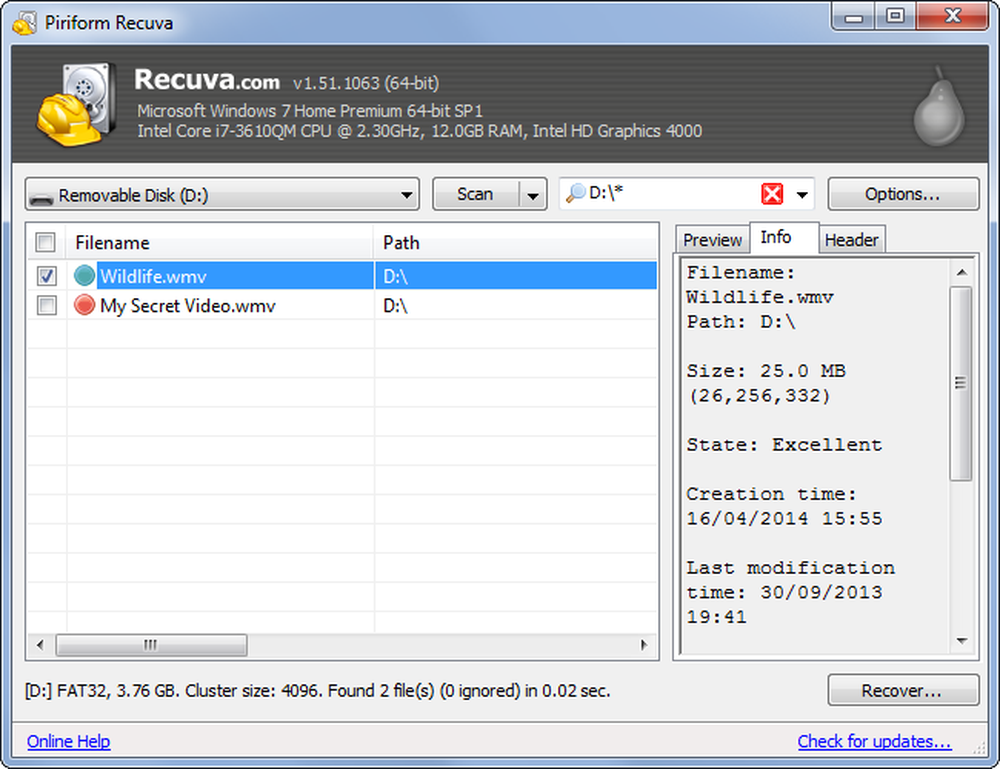
त्वरित प्रारूप मदद नहीं करेगा
आप सोच सकते हैं कि ड्राइव को फॉर्मेट करने से मदद मिल सकती है। स्वरूपण ड्राइव पर किसी भी फ़ाइल को मिटा देगा और एक नया FAT32 फ़ाइल सिस्टम बनाएगा.
इसका परीक्षण करने के लिए, हमने डिफ़ॉल्ट रूप से "त्वरित प्रारूप" विकल्प सक्षम के साथ विंडोज में ड्राइव को स्वरूपित किया। रिकुवा सामान्य त्वरित स्कैन के साथ किसी भी नष्ट हो चुकी फ़ाइलों को खोजने में विफल रहा, जो एक सुधार है। एक लंबे समय तक "डीप स्कैन" में कई अन्य हटाई गई फ़ाइलें मिलीं जो ड्राइव के स्वरूप में आने से पहले मौजूद थीं। एक त्वरित प्रारूप आपकी ड्राइव को मिटा नहीं देगा.
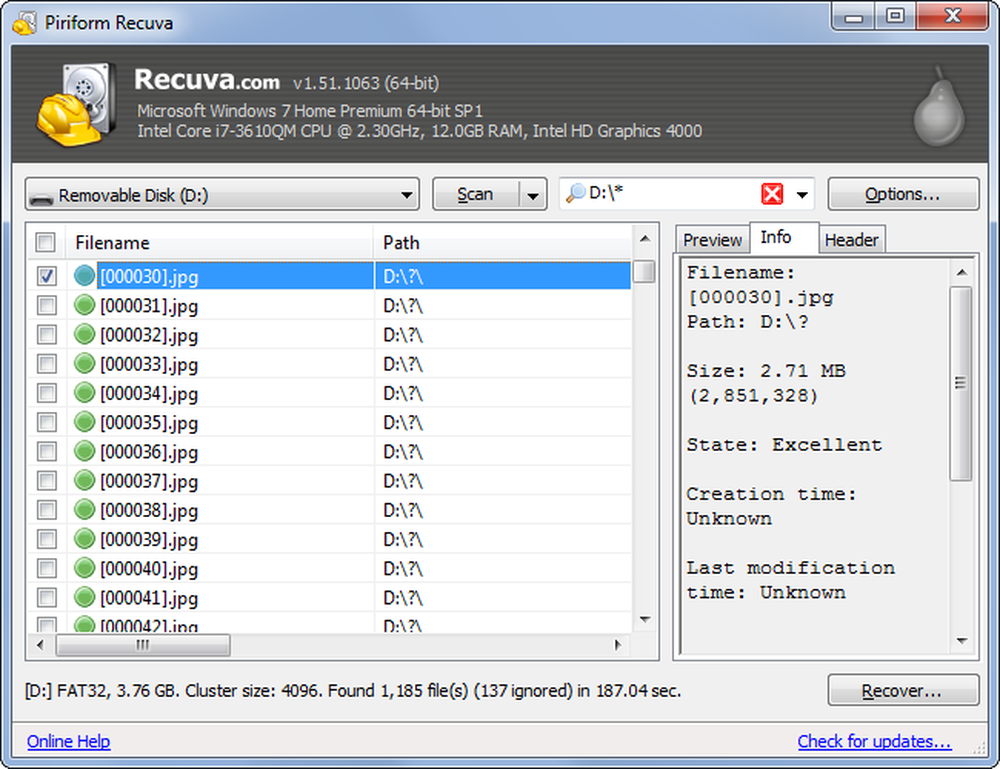
फिर हमने "क्विक फॉर्मेट" विकल्प को अनचेक करके एक लंबे फॉर्मेटिंग ऑपरेशन को करने की कोशिश की। रिकुवा बाद में किसी भी डिलीट हुई फाइल को खोजने में असफल रहा। यदि आप यह सुनिश्चित करना चाहते हैं कि कोई भी आपकी ड्राइव से हटाई गई फ़ाइलों को पुनर्प्राप्त नहीं कर सकता है, तो अपनी ड्राइव को फॉर्मेट करते समय "त्वरित प्रारूप" विकल्प को अनचेक करें।.
किसी ड्राइव को फॉर्मेट करने के लिए, उसे विंडोज एक्सप्लोरर या फाइल एक्सप्लोरर में राइट-क्लिक करें और फॉर्मेट विकल्प चुनें। आपको ऐसा हर बार नहीं करना चाहिए जब आप किसी फ़ाइल को हटाते हैं, क्योंकि यह आपकी ड्राइव में अतिरिक्त लिख जोड़ देगा और इसकी फ्लैश मेमोरी के जीवन को कम कर देगा.
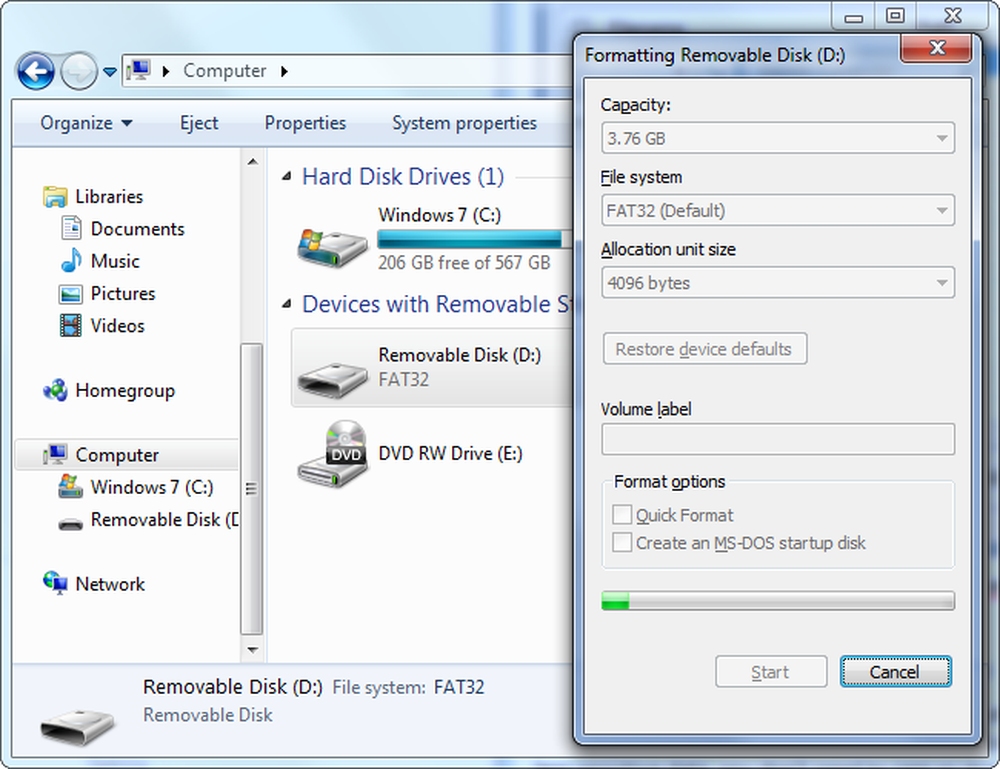
कैसे हटाए गए फ़ाइलों को सुनिश्चित करने के लिए पुनर्प्राप्त नहीं किया जा सकता है
आप क्रॉस-प्लेटफॉर्म TrueCrypt, Microsoft के BitLocker To Go, Mac OS X के अंतर्निहित एन्क्रिप्शन सुविधा या लिनक्स के USB ड्राइव एन्क्रिप्शन सुविधाओं जैसे एन्क्रिप्शन समाधान का उपयोग कर सकते हैं। लोग आपकी एन्क्रिप्शन कुंजी के बिना हटाई गई फ़ाइलों को पुनर्प्राप्त करने में सक्षम नहीं होंगे, इसलिए यह आपके ड्राइव की सभी फ़ाइलों को सुरक्षित रखता है - हटाए गए और अन्यथा.
यह स्पष्ट रूप से केवल महत्वपूर्ण है यदि आपके पास अपने ड्राइव पर संवेदनशील फाइलें हैं। यदि आपके पास ड्राइव पर कर रिटर्न या व्यवसाय की जानकारी है, तो आप शायद इसकी रक्षा करना चाहते हैं। दूसरी ओर, यदि आप कम संवेदनशील डेटा के लिए सिर्फ USB ड्राइव का उपयोग कर रहे हैं - हो सकता है कि आप अपने कंप्यूटर से वीडियो फ़ाइलों को अपने होम एंटरटेनमेंट सेंटर तक पहुंचा रहे हों - तो आपको इतना ध्यान रखने की ज़रूरत नहीं.
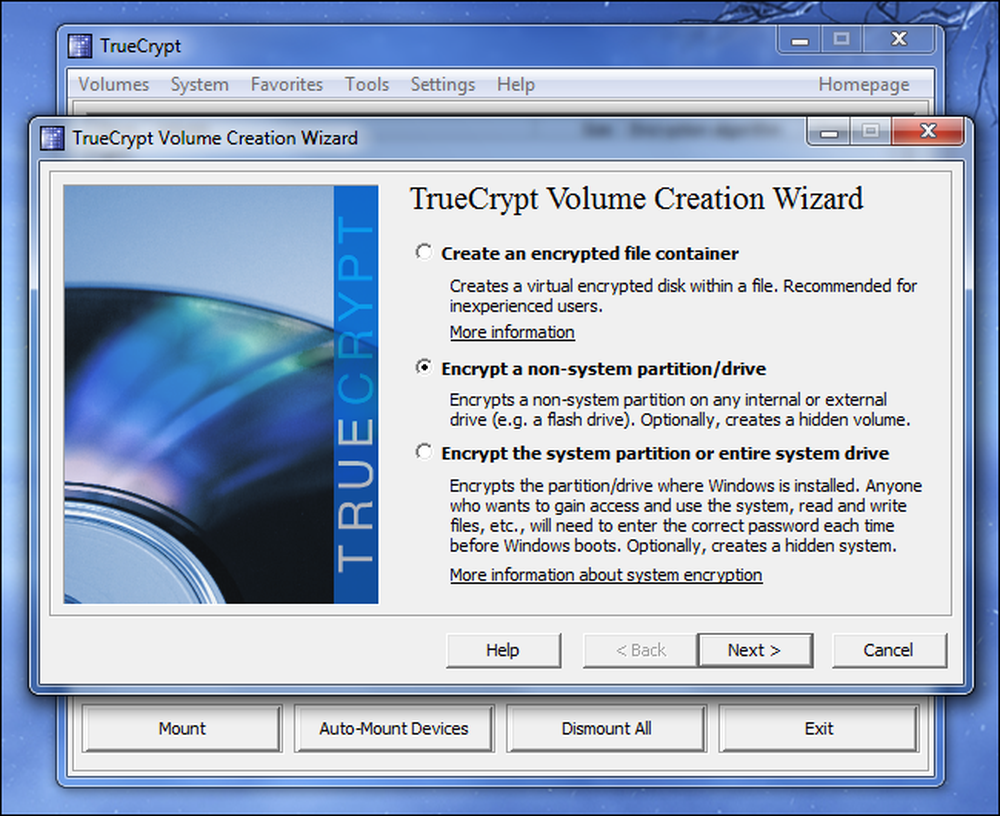
TRIM एक ऐसी सुविधा है जो आपके आंतरिक ठोस-राज्य ड्राइव से सर्वश्रेष्ठ प्रदर्शन प्राप्त करने में आपकी मदद करती है। यह एक सुरक्षा विशेषता के रूप में इरादा नहीं था, लेकिन कई लोगों ने इसे इस बात के लिए लिया है कि सभी ठोस-राज्य फ्लैश मेमोरी एक ही काम करते हैं। यह नहीं है - बाहरी ड्राइव में अभी भी उनसे बरामद फाइलें हो सकती हैं। ड्राइव को निपटाने और अपने संवेदनशील डेटा का ट्रैक रखने के दौरान इसे ध्यान में रखना सुनिश्चित करें.